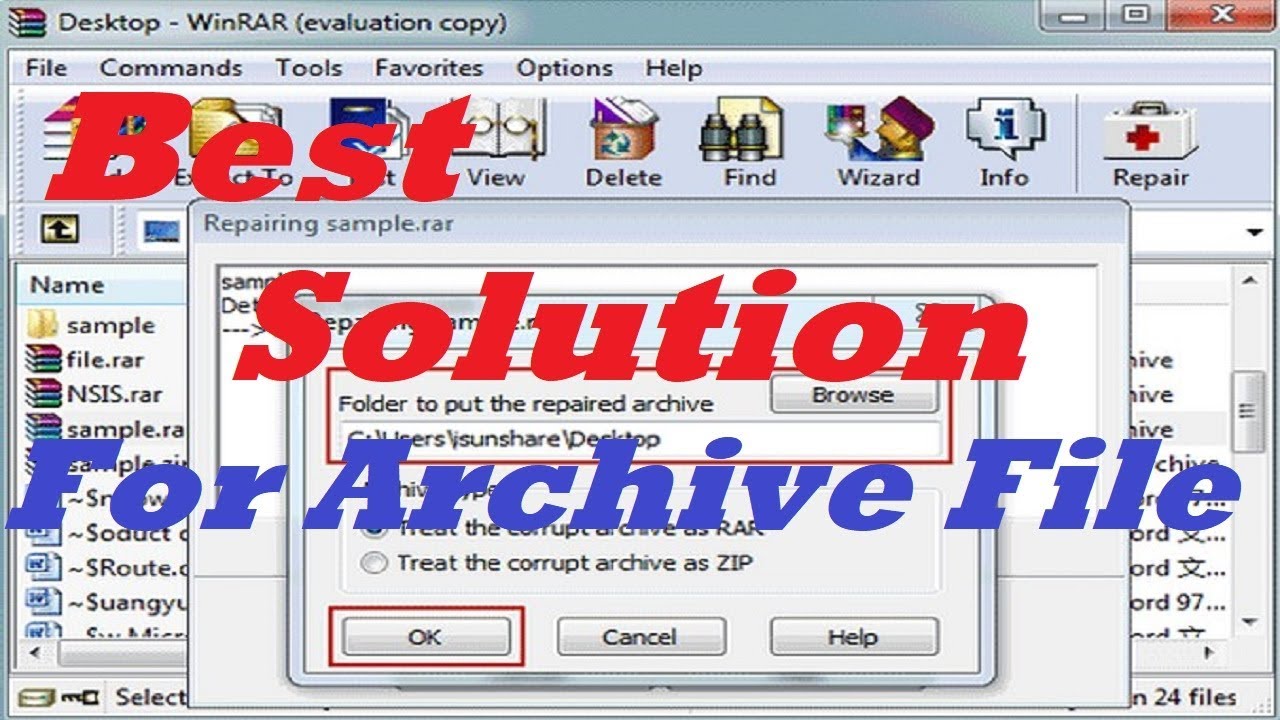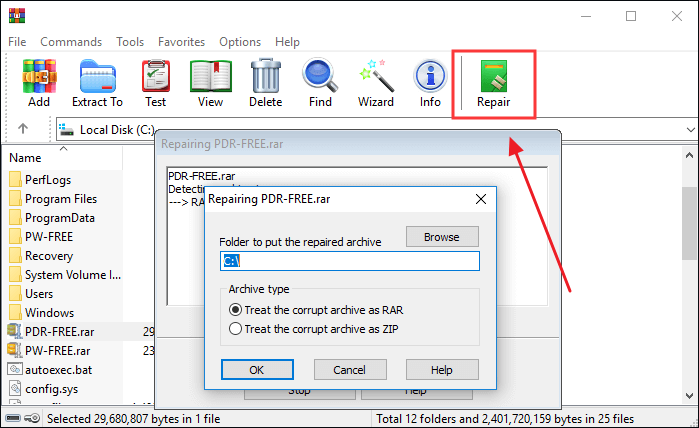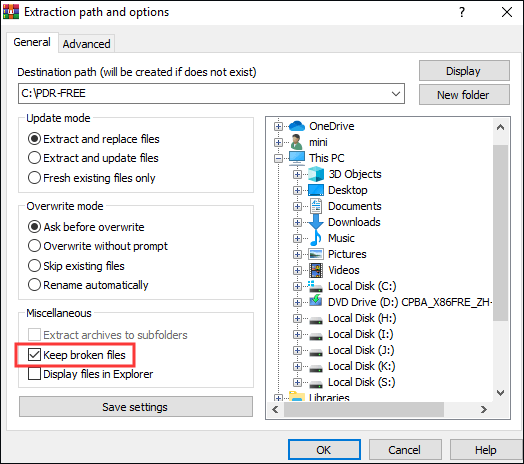Quando estrai file da archivi RAR/ZIP, potresti ricevere messaggi di errore come "l'archivio è danneggiato" o simili. Perché succede e come si può risolvere? Continua a leggere per scoprire tutte le soluzioni e chiarire ogni dubbio.
| Soluzioni realizzabili |
Risoluzione dei problemi passo dopo passo |
| Correzione 1. Ripara l'archivio danneggiato con EaseUS Fixo File Repair |
Molte ragioni possono portare alla corruzione di Zip e credo che la prima cosa che arriva... Passaggi completi |
| Correzione 2. Usa WinRAR per riparare l'archivio danneggiato |
Se sei lo stesso utente menzionato all'inizio, stai eseguendo WinRAR... Passaggi completi |
| Correzione 3. Estrazione dell'archivio RAR/Zip danneggiato |
Se ricevi ancora l'errore "L'archivio è danneggiato o in formato sconosciuto", prova a estrarre manualmente i file parziali... Passaggi completi |
| Per tua informazione: come archiviare i file in un file zip |
Un'archiviazione non corretta può causare errori in fase di apertura. Ecco come comprimere i file senza rischi... Passaggi completi |
Quando estrai file da file di archivio RAR/Zip, potresti ricevere " l'archivio è corrotto " o altri messaggi di errore simili. Perché questo continua a disturbarti e come può essere risolto? Leggi fino alla fine per dare soluzioni a tutti i tuoi dubbi.
WinRAR andava bene stamattina. ma ho iniziato a ricevere questo messaggio di errore che dice "l'archivio è danneggiato" un'ora fa. L'ho reinstallato, ma senza alcun risultato. Come lo aggiusto? - Rapporto da Tom's Hardware
Il consiglio rapido è provare un altro browser o scaricare nuovamente il file di archivio; se entrambi i metodi falliscono, continua a leggere per ottenere ulteriori soluzioni che potrebbero funzionare.
Correzione 1. Ripara l'archivio danneggiato con EaseUS Fixo File Repair
Molte ragioni possono portare alla corruzione di Zip e credo che la prima cosa che ti viene in mente potrebbe essere quella di riparare direttamente il file di archivio danneggiato. EaseUS Fixo File Repair è una soluzione efficace che può aiutarti a riparare file Zip .
Ecco cosa può risolvere questo strumento di riparazione file; vedi se li hai mai incontrati prima:
- 🗜️La struttura del file Zip non è valida
- ❓Impossibile espandere l'errore Zip
- ❌La fine della firma della directory centrale non è stata trovata
- ➡️Correggi il file zip danneggiato: il file non è un errore del file zip
EaseUS Fixo File Repair è anche un potente strumento di riparazione di Office che ti aiuta a riparare i file danneggiati , indipendentemente dalla causa o dal livello di danno. Ecco il passaggio che devi seguire per riparare file Zip/RAR corrotti con EaseUS Fixo File Repair:
Passaggio 1. Scarica e avvia Fixo sul tuo PC o laptop. Scegli " Riparazione file" per riparare i documenti Office danneggiati, tra cui Word, Excel, PDF e altri. Clicca su "Aggiungi file" per selezionare i documenti danneggiati.
Passaggio 2. Per riparare più file contemporaneamente, clicca sul pulsante "Ripara tutto". Se desideri riparare un singolo documento, sposta il puntatore sul file di destinazione e scegli "Riparazione". È anche possibile visualizzare l'anteprima dei documenti facendo clic sull'icona dell'occhio.
Passaggio 3. Clicca su "Salva" per salvare un documento selezionato. Seleziona "Salva tutto" per salvare tutti i file riparati. Scegli "Visualizza file riparato" per individuare la cartella riparata.
Correzione 2. Usa WinRAR per riparare l'archivio danneggiato
Se sei lo stesso utente menzionato all'inizio e utilizzi WinRAR, allora sarebbe fantastico. Grazie all'utilità integrata, puoi semplicemente riparare i tuoi file danneggiati con WinRAR.
Puoi guardare questo video per familiarizzare con i passaggi un po' difficili prima di approfondire le istruzioni passo passo:
- 0:16 - Usa WinRAR per riparare l'archivio danneggiato
Passaggio 1. Apri WinRAR e vai dove hai archiviato il file di archivio corrotto. Fare clic sul pulsante "Ripara" dalla barra degli strumenti.
Passaggio 2. Apparirà una nuova finestra. È necessario scegliere un luogo più sicuro in cui salvare i file riparati.
Passaggio 3. Attendi il termine del processo di riparazione. Vai alla cartella di destinazione per assicurarti che i file di archivio RAR/Zip vengano riparati correttamente.
![riparare l'archivio corrotto con winrar]()
Correzione 3. Estrazione dell'archivio RAR/Zip danneggiato
Se ricevi ancora il messaggio di errore "l'archivio è danneggiato" dopo il processo di riparazione in WinRAR, puoi provare a forzare l'estrazione del file RAR o dei file Zip. Controlla la guida passo passo qui sotto:
Passaggio 1. Fai clic con il pulsante destro del mouse sul file di archivio danneggiato per aprirlo con WinRAR. Fare clic sul pulsante "Estrai" nella barra degli strumenti.
Passaggio 2. Scegli una posizione specifica in cui archiviare i file estratti nel percorso di estrazione e nella finestra delle opzioni.
Passaggio 3. Non dimenticare di selezionare l'opzione "Conserva file danneggiati" in Varie. Ora fai clic su "OK" per avviare l'estrazione. Ignora semplicemente qualsiasi messaggio di errore che salta fuori e continua il processo.
![estrarre i file zip]()
Come archiviare i file in un file zip
Potresti aver archiviato erroneamente i tuoi file in modo che venga visualizzato l'errore "Archivio corrotto". Quindi qui ti forniamo una guida semplice e sicura:
- Nota:
- Nella maggior parte dei casi non è necessario scaricare altre app, poiché il formato Zip è disponibile nella maggior parte delle versioni di Windows, anche in Windows 10.
- Passaggio 1. Avvia Esplora file
- Passaggio 2. Seleziona il file che desideri archiviare e fai clic con il pulsante destro del mouse
- Passaggio 3. Scegli il pulsante di condivisione e fai clic sul pulsante Zip
- Passaggio 4. Assegna un nome al file Zip e premi Invio per procedere
Domande frequenti sull'archivio sono danneggiate
Leggi le faq che abbiamo preparato per risolvere i potenziali problemi:
1. Cosa significa archivio danneggiato?
Significa che il tuo archivio ha subito una perdita di dati. Pertanto, gli utenti non possono aprire un file di questo tipo e il supporto di memorizzazione non può riparare questo errore.
2. Come posso correggere i file di archivio danneggiati?
Puoi scaricare nuovamente i file di archivio, estrarre i file con la forza o riparare direttamente il file di archivio danneggiato con il software di riparazione file .
3. Perché gli archivi vengono danneggiati?
Ecco molti fattori che provocano questa corruzione dell'archivio. Attacchi malware, infezioni da virus o danneggiamento dei dati. Anche le interruzioni errate e improvvise durante il download o il caricamento potrebbero essere una causa.
Conclusione
Esistono molte possibili ragioni per cui l'archivio è costituito da errori corrotti come file Zip corrotto, CRC corrotto, attacchi di virus, problemi di trasmissione e altro. Ma puoi sempre risolverlo estraendo forzatamente il file, utilizzando la funzionalità integrata di WinRAR o scaricandolo nuovamente. Tuttavia, il modo più semplice è riparare l'archivio corrotto con EaseUS Fixo File Repair. Provalo ora.